Cómo crear un enlace
Puedes crear y compartir enlaces a los libros, colecciones y otras cosas de tu escuela en Sora. Los enlaces se abrirán directamente a esa página en un navegador o en la aplicación Sora (si está instalada).
Nota: También puedes compartir enlaces a desafíos de lectura que hayas creado.
Si alguien sigue un enlace, pero no ha iniciado sesión en Sora, se le pedirá que inicie sesión antes de que se muestre la página.
Crear un enlace en tu navegador
- Ve a soraapp.com e inicia sesión.
- Ve a la página que quieres compartir. Puedes compartir:
- Página de inicio de sesión de tu escuela
- Página de detalles de un libro
- Una colección
- Resultados de una búsqueda (de autores específicos, series, etc.)
- La pestañas Inicio, Explorar, Estantería o Yo.
- Copia la URL. Luego, pégala donde quieras compartirla.
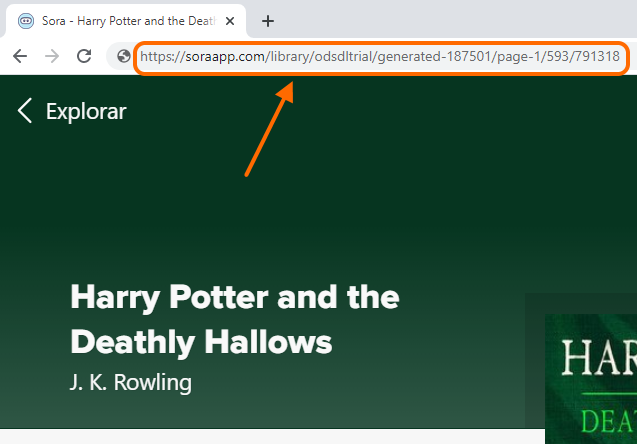
Crear un enlace con el ID de un título
Si conoces el código de configuración de tu escuela y el ID del título, puedes crear un enlace directamente al título usando esta plantilla:
https://soraapp.com/library/SetupCode/TitleID
Crear un enlace a la página de inicio de sesión de tu escuela
Si conoces el código de configuración de tu escuela, puedes crear un enlace directamente a tu página de inicio de sesión usando esta plantilla:
https://soraapp.com/library/SetupCode
Si tu escuela forma parte de un distrito, de colecciones compartidas o de otro sistema que requiere que los estudiantes seleccionen una escuela o ubicación específica, puedes enlazar a la página de inicio de sesión de tu escuela para omitir la pantalla de selección.
Para hacer esto, navega a la página de inicio de sesión de Sora de tu sistema en un navegador, selecciona tu escuela y luego copia la URL de esa página. Luego puedes compartir esa URL, lo que llevará a los estudiantes directamente al inicio de sesión de tu escuela específica.
